วิธีปิดคอมพิวเตอร์จากโทรศัพท์ของคุณ

วิธีปิดคอมพิวเตอร์จากโทรศัพท์ของคุณ
NetBalancerคือแอปพลิเคชันทรงพลังที่ทำงานได้ตรงตามชื่อของมัน แอปพลิเคชันนี้ถูกสร้างขึ้นมาเพื่อปรับสมดุลการใช้งานอินเทอร์เน็ตและลำดับความสำคัญของอัตราการถ่ายโอนข้อมูล เหตุผลที่แอปพลิเคชันนี้สร้างขึ้นมาก็เพราะว่าเมื่อการเชื่อมต่ออินเทอร์เน็ตเริ่มต้นขึ้น แอปพลิเคชัน โปรแกรม และอินสแตนซ์ต่างๆ จำนวนมากจะเริ่มเข้าถึงการเชื่อมต่ออินเทอร์เน็ตและดาวน์โหลด/อัปโหลดข้อมูล ซึ่งทำให้ความเร็วโดยรวมช้าลงและกินแบนด์วิดท์ไปมาก เพื่อรับมือกับปัญหานี้ คุณสามารถลองใช้แอปพลิเคชันนี้ดูได้
อินเทอร์เฟซหลักจะแสดงกระบวนการทั้งหมดที่กำลังทำงานอยู่เบื้องหลัง แสดงรายการกระบวนการทั้งหมดพร้อมสถานะการดาวน์โหลดและอัปโหลดบล็อกข้อมูลที่เกี่ยวข้อง คอลัมน์ข้อมูลในอินเทอร์เฟซหลักจะแจ้งให้คุณทราบว่าแอปพลิเคชันใดกำลังเชื่อมต่ออินเทอร์เน็ตอยู่ นอกจากนี้ คุณยังสามารถกำหนดลำดับความสำคัญของอัตราการถ่ายโอนข้อมูลของแอปพลิเคชันหรืออินสแตนซ์ใดๆ ได้อย่างง่ายดาย ปุ่มสีแดงและสีเขียวแสดงลำดับความสำคัญของการอัปโหลดและการดาวน์โหลดตามลำดับ ในการกำหนดลำดับความสำคัญของโปรแกรม ให้เลือกโปรแกรมจากรายการ และจากส่วนบนของหน้าต่าง ให้ตั้งค่าลำดับความสำคัญโดยคลิกปุ่มที่เหมาะสม การคลิกขวาที่แอปพลิเคชันในรายการจะแสดงระดับความสำคัญของการดาวน์โหลด/อัปโหลดที่แตกต่างกัน ที่ด้านล่างของหน้าต่าง คุณสามารถดูกราฟความคืบหน้าการรับส่งข้อมูลอินเทอร์เน็ต ซึ่งแสดงสรุปการรับส่งข้อมูลโดยรวม ที่ด้านล่างขวาของหน้าต่าง คุณสามารถดูรายละเอียดโปรแกรมที่เกี่ยวข้อง ซึ่งจะแสดงข้อมูลต่างๆ เช่น ประเภทโปรโตคอลที่ใช้, พอร์ต REM, IP ท้องถิ่น ฯลฯ
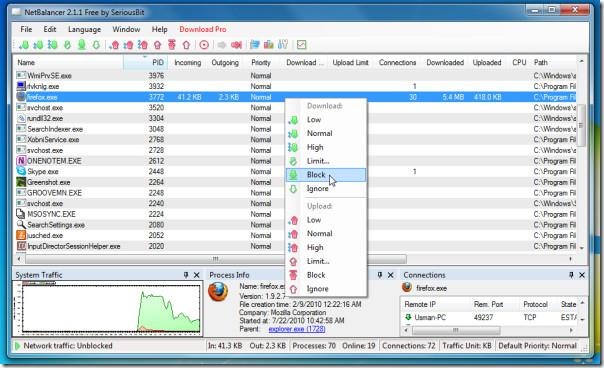
ฟีเจอร์นี้ประกอบด้วยฟีเจอร์ที่มีประโยชน์อีกอย่างหนึ่งที่เรียกว่า Level Severity พารามิเตอร์ของฟีเจอร์นี้จะกำหนดความแตกต่างของความเร็วระหว่างแอปพลิเคชันที่มีลำดับความสำคัญของเครือข่าย ความรุนแรงของระดับจะแปรผันตรงกับความแตกต่างของความเร็ว ฟีเจอร์นี้ตั้งค่าเริ่มต้นของ Level Severity ไว้ที่ 50 คุณสามารถเปลี่ยนแปลงค่าได้ตามต้องการ
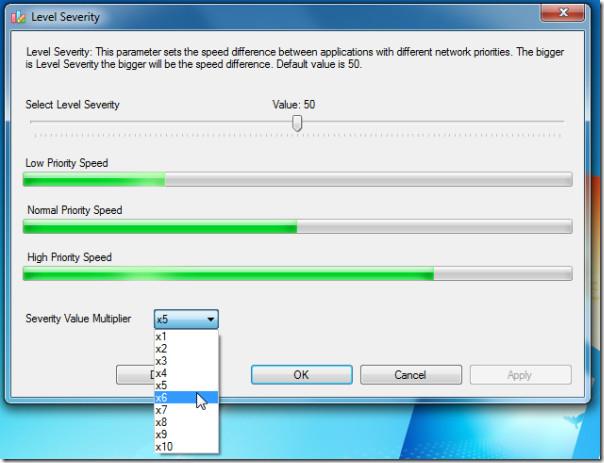
เนื่องจากได้รับการออกแบบมาให้เป็นเครื่องมือปรับสมดุลเครือข่ายที่สมบูรณ์แบบ จึงเหมาะสำหรับทั้งผู้ใช้ทั่วไปและผู้ใช้มืออาชีพ สำหรับการกำหนดค่าขั้นสูง ให้คลิกที่เมนู "แก้ไข" ในเมนู "การตั้งค่า" เพื่อเปิดกล่องโต้ตอบการตั้งค่า คุณสามารถเปลี่ยนแปลงการตั้งค่าที่เกี่ยวข้องกับทราฟฟิกและแบนด์วิดท์ได้หลายรายการ และจำกัดทราฟฟิกของระบบ รวมถึงการตั้งค่าลำดับความสำคัญทั่วไป
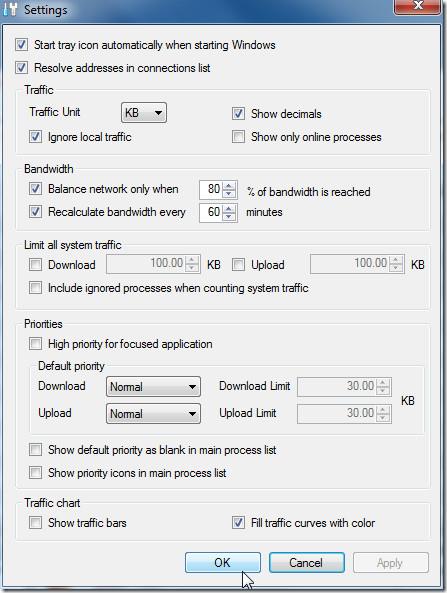
เป็นเครื่องมือที่ครอบคลุมสำหรับการปรับสมดุลความเร็วอินเทอร์เน็ตและติดตามทุกอินสแตนซ์ที่ใช้แบนด์วิดท์ หากคุณกำลังมองหาวิธีเพิ่มความเร็วอินเทอร์เน็ต คุณสามารถลองใช้แอปพลิเคชันนี้เพื่อป้องกันไม่ให้แอปพลิเคชันที่ไม่ต้องการเข้าถึงทรัพยากรอินเทอร์เน็ต
มันทำงานบนระบบปฏิบัติการ Windows เราได้ทดสอบมันบนระบบ Windows 7 x86 แล้ว
วิธีปิดคอมพิวเตอร์จากโทรศัพท์ของคุณ
Windows Update ทำงานร่วมกับรีจิสทรีและไฟล์ DLL, OCX และ AX ต่างๆ เป็นหลัก หากไฟล์เหล่านี้เสียหาย คุณสมบัติส่วนใหญ่ของ
ชุดการป้องกันระบบใหม่ ๆ ผุดขึ้นมาอย่างรวดเร็วในช่วงนี้ โดยทั้งหมดนำโซลูชันการตรวจจับไวรัส/สแปมมาด้วย และหากคุณโชคดี
เรียนรู้วิธีเปิดบลูทูธบน Windows 10/11 ต้องเปิดบลูทูธไว้เพื่อให้อุปกรณ์บลูทูธของคุณทำงานได้อย่างถูกต้อง ไม่ต้องกังวล ง่ายๆ เลย!
ก่อนหน้านี้ เราได้ตรวจสอบ NitroPDF ซึ่งเป็นโปรแกรมอ่าน PDF ที่ดีซึ่งยังช่วยให้ผู้ใช้สามารถแปลงเอกสารเป็นไฟล์ PDF ด้วยตัวเลือกต่างๆ เช่น รวมและแยกไฟล์ PDF
คุณเคยได้รับเอกสารหรือไฟล์ข้อความที่มีอักขระซ้ำซ้อนหรือไม่? ข้อความนั้นมีเครื่องหมายดอกจัน เครื่องหมายยัติภังค์ ช่องว่าง ฯลฯ จำนวนมากหรือไม่?
หลายๆ คนถามถึงไอคอนรูปสี่เหลี่ยมผืนผ้าเล็กๆ ของ Google ที่อยู่ถัดจาก Start Orb ของ Windows 7 บนแถบงานของฉัน จนในที่สุดฉันก็ตัดสินใจที่จะเผยแพร่สิ่งนี้
uTorrent เป็นไคลเอนต์เดสก์ท็อปที่ได้รับความนิยมสูงสุดสำหรับการดาวน์โหลดทอร์เรนต์ แม้ว่ามันจะทำงานได้อย่างสมบูรณ์แบบสำหรับฉันใน Windows 7 แต่บางคนก็พบปัญหา
อาจมีแอปพลิเคชันหลายตัวที่คุณในฐานะผู้ใช้ทั่วไปอาจคุ้นเคยเป็นอย่างดี เครื่องมือฟรีที่ใช้กันทั่วไปส่วนใหญ่มักต้องติดตั้งอย่างยุ่งยาก
ฉันมีความทรงจำดีๆ จากวัยเด็กของฉันเกี่ยวกับซิทคอมทางทีวีเรื่อง Mr.Belvedere ซึ่งเครื่องมือที่เราจะพูดถึงนี้ได้ชื่อมาจากซิทคอมทางทีวีเรื่องนี้







